能在Linux系统下运行Windows软件的Wine
能在Linux系统下运行Windows软件的Wine
Wine,是一款优秀的Linux系统平台下的模拟器软件,用来将Windows系统下的软件在Linux系统下稳定运行,如何配置请看下文
大家看看下面这幅图图1),你一定会惊奇地问:“哇!这不是Windows下大名鼎鼎的抓图软件HyperSnap-DX吗?什么时候移植到Linux中了?”,你错了,这确实是在Linux下运行Windows下的HypdrSnap-DX,因为从现在的状况来讲,基于Linux的应用程序还太少,所以有人开发出了可以使用Windows软件的WineWine Is Not a Emulator),如ACDSee、WinZip、MS Word、MS Excel甚至一些游戏都可以在Linux下运行呢?是不是心痒痒了?那么跟我来吧……

图1
●下载
Wine的官方网站是http://www.winehq.com,在上面你可以找到Wine的源代码,自己配置编译,但这个过程比较繁琐!我建议你到CodeWeavers下载一个已经编译好的发行版本,它的下载地址是http://www.codeweavers.com/wine/download.htm1/codeweavers-wine-20010626-4.i386.rpm。
●安装
Wine的安装非常简单,下面我就以红旗Linux2.0为例,向大家介绍一下安装Wine的全过程:
以root用户登录,在命令行敲入“startx”进入X Window环境,找到下载的Wine文件直接单击,出现如图2所示窗口,直接点击“安装”按钮即可完成Wine的安装。安装完成后,我们还需要加载Windows分区到Linux的 某一目录下,执行以下命令将Windows的C分区加载到Linux的/mnt/dosc目录:
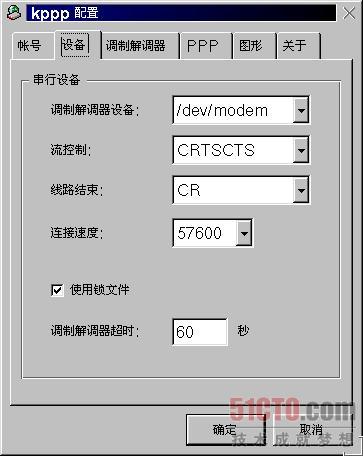
图2
mkdir /mnt/dosc如果已经存在dosc目录,这一步可以省略)
mount -t vfat /dev/hda1 /mnt/dos
●设置Wine
Wine不允许以root身份进行配置,所以在设置Wine之前,先建立一个普通用户吧!在命令行敲入“startx”进入X Window环境,然后执行winesetup打开Wine的设置程序,首先屏幕显示欢迎画面如图3)。
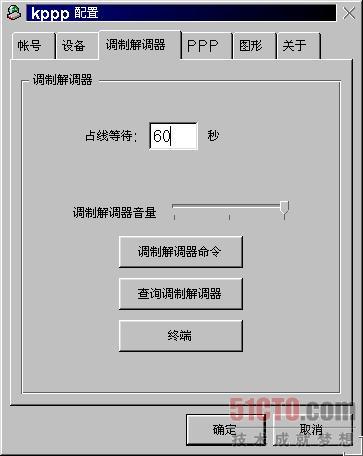
图3
点击“Install KDE”,出现Wine设置向导如图4),该向导要求我们选择Wine配置文件的保存位置,按照默认设置新建一个配置文件,直接点击“Next”进入下一步。
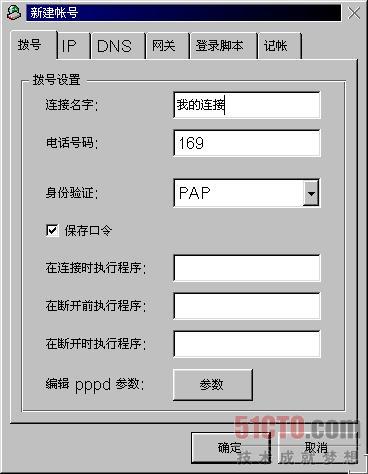
图4
在“选择Windows安装路径”的设置中如图5),该向导让我们选择是使用已经存在的Windows目录还是创建一个新的Windows安装目录,根据你自己的情况选择吧!点击“Next”进入下一步。

图5
在这个窗口中图6),你可以对Wine进行最后的调整,如运行Windows软件的窗口外观、各个盘符的位置等,不过为了界面更加友好,你最好将Windows的版本号设置为“Windows 98”。
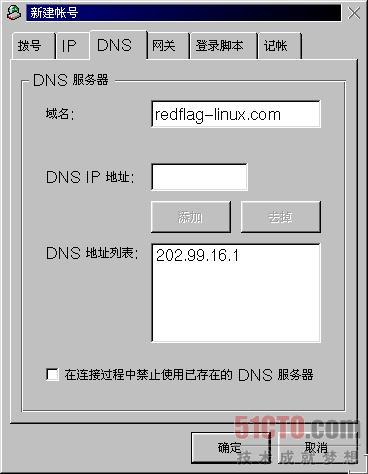
图6
●应用
Wine的设置已经完成,是不是觉得太简单了?下面我们就可以在Linux中运行Windows下的软件了,在文件管理器中切换到应用程序所在的目录,这时你会发现,Windows中可执行文件*.exe,*.com)的图标已经变成酒怀形状,单击就可以运行了双击可是打开两个喔!),看看下面这张图图7),哇!连《拖拉机大赛》也以玩耶!不过Wine对中文的支持不是很好,菜单上的中文文字看不见了。
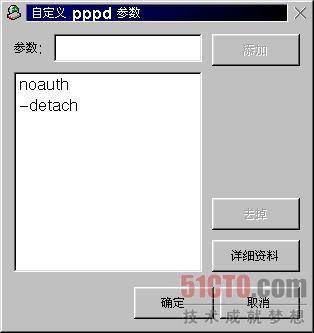
图7
利用Wine还可以玩《星际争霸》呢!有兴趣的朋友可要去试试了!
上面文章介绍了如何在Linux系统下配置Wine,相信大家都会了,大家可以利用Wine实现下Windows下才能用的软件,本文希望对大家有帮助。
- Linux Wine上运行MS Office 2007教程
- Adobe Photoshop CS3已顺利运行在Linux Wine环境下(图)
- Linux Wine下编译安装CS反恐精英
- linux的目录结构大全
- linux shell攻略上篇
- Linux与Windows系统下的库比较
- Linux系统中的wine安装与编译
- 最新版本Ubuntu wine安装
- 关于Linux兼容内核运行带有Wine痕迹的声明
评论暂时关闭